«Контур» — сертифицированный государственным органом и ФСБ центр, реализующий электронные цифровые подписи. Центром выпускаются подписи типа КЭП, КЭП НЭП и НЭП. Согласование на выдачу электронной подписи формируется как юридическим, так и физическим лицам.
Цифровая подпись в последующем применяется для выполнения следующих задач:
- Ведения деятельности на крупных государственных площадках (система ФТС, ПРФ, ЕГАИС, ФСРАР).
- Осуществления торгов на электронных площадках: РТС-тендер, Газпромбанк, ФТС и другие.
- Осуществление электронного документооборота.
Для реализации задач потребуется безошибочная настройка системы «Контур», предусматривающая диагностику, индивидуализацию и оптимизацию настроек.
Подготовка
Специализированная настройка рабочего места «Контур» предусматривает создание пользователя.
Потребуется устанавливать следующее:
- Сертификат. Необходимо получить сертификат по применению ЭЦП с интегрированным токеном — ключ Рутокен, jaCarta.
- Рабочий стол. Производится установка аккредитационного корневого сертификата; последующая индивидуализация настроек браузера с инсталляцией плагинов.
Настройка ЭЦП «Контур» предполагает соблюдение минимальных технических требований – скорость соединения не меньше 128 Кбит/сек, ОЗУ от 2 гигабайта, обновлённая версия браузера.
Настройка и подключение ЭЦП. Контур Диадок. Плагины
Настройка Internet Explorer
Корректная автонастройка предполагает применение 10-й версии браузера Internet Explorer. В противном случае может быть использована программа на 32-битной архитектуре, версией ниже.
Файл для запуска 32-битной версии находится в корневом каталоге браузера в папке с индексом х86.
В случае использования операционной системы Windows 10 рекомендуется повторно убедиться в том, что запускаемый браузер — Internet Explorer, а не Microsoft Edge.
Инструкция по настройке браузера:
- Перейти в браузер, затем в «Сервис» — «Свойства браузера» — «Безопасность».
- Выбрать «Надёжные узлы» — «Узлы».
- Отключить параметр «Для всех узлов этой зоны требуется проверка серверов».
- В ячейку «Добавить в зону следующий узел» указать актуальный адрес ЭТП.
- Указать веб-адрес ресурса, используя следующий паттерн: «http://*.kontur.ru/».
- Завершить операции, нажав «Добавить» — «ОК».
Дополнительно необходимо изменить параметры в ячейке «Надёжные узлы», в частности:
- Перейти в «Сервис» — «Свойства обозревателя» и «Безопасность».
- Перейти в «Надёжные узлы» — «Другой».
- В параметре «Элементы Active-X и модули подключения» перевести ползунок в активное состояние (включить).
В некоторых случаях система автоматически скачает требуемое ПО, впрочем, может потребоваться установка файлов CAPICOM-KB931906-v2102.
Для некоторых ресурсов обязательна установка дополнительных компонентов (плагин КРиптоПро ЭП browser Plug-in).
Инструкция
По факту получения сертификата центра пользователь будет уполномочен правами для проведения торгов любого вида, которые предусмотрены 44-ФЗ. Последовательность получения сертификата требует определения вида сертификата, а также создания заявки на получение электронной подписи.
Первый вход в ДИАДОК Установка Контур Плагина
Настройка рабочего места «Контур» предполагает:
- Инсталлировать криптографическое программное обеспечение, которое гарантирует должную защищённость сведений. ПО может быть установлено по сети или локально (флешка). Рекомендуется применять функционал КриптоПро CSP или же ViPNet CSP.
- Настройки токена. Понадобится проверить настройки ключа (eToken, JaCarta, Рутокен).
- Актуальность сертификата систематично проверяется. Необходимо проверять наличие подписи.
- Рабочее место должно содержать сертификат центра в избегания ошибки «Сертификат выдан неизвестным удостоверяющим центром».
- Браузер. Необходимо убедиться в использовании надстройки CAPICOM.
Корректная работа в системе полностью зависит от полноты соблюдения требований. Рекомендовано своевременно проверять актуальность сертификата, а также устанавливать подлинные настройки браузера.
Источник: tendr.guru
Обновление Контур.Плагина
Иногда при входе пользователя сервис может выдать сообщение «Контур.Плагин устарел» — это значит, что пришло время его обновить. Для этого необходимо произвести следующие действия:
- в окне с указанным выше сообщением нажать «Обновить плагин»:

- в правой части следующего окна (Программа «Контур.Плагин») нажать кнопку «Установить»:

- файл плагина будет скачан, после чего его нужно запустить, нажав на название kontur.plugin.exe внизу окна:

- запустится Мастер установки Контур.Плагина, в нем нужно нажать кнопку «Установить»:

- установка пройдет автоматически, после ее завершения необходимо нажать «Далее»:

- в следующем окне нажать «Готово»:

- система сообщит о том, что установка плагина завершена:

Источник: konturalco.ru
Как завершить выпуск электронной подписи на Maс
После выпуска электронной подписи её надо установить. Установка ЭП на операционную систему Maс немного отличается от установки на Windows, поэтому мы подготовили подробную инструкцию.
Если у вас Windows — вам в другую инструкцию.
Шаг 1. Зайдите личный кабинет удостоверяющего центра
Итак, вы уже отправили заявку, сходили в сервисный центр и получили одобрение. Теперь вернитесь в задачу по выпуску подписи в Эльбе и нажмите «Проверить реквизиты».
.png)
Вас перебросит в личный кабинет, где нужно проверить свои данные. Если всё хорошо, поставьте галочку в самом низу и выпустите сертификат.
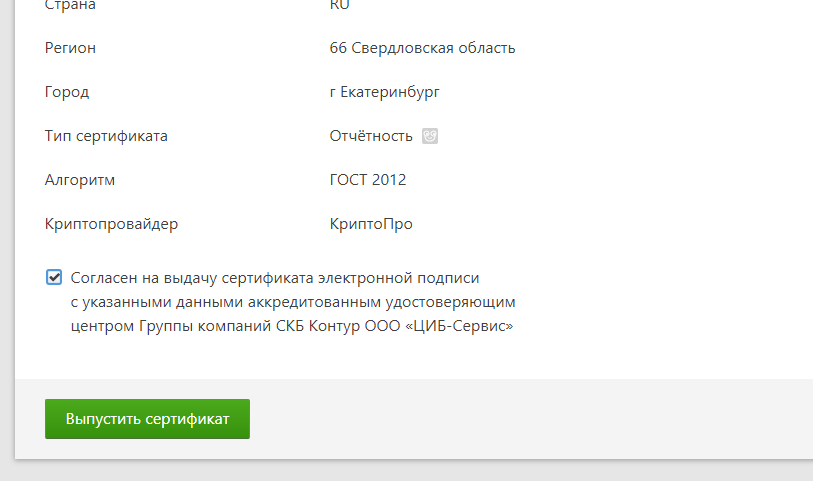
После, личный кабинет, скорее всего, предложит вам настроить компьютер.
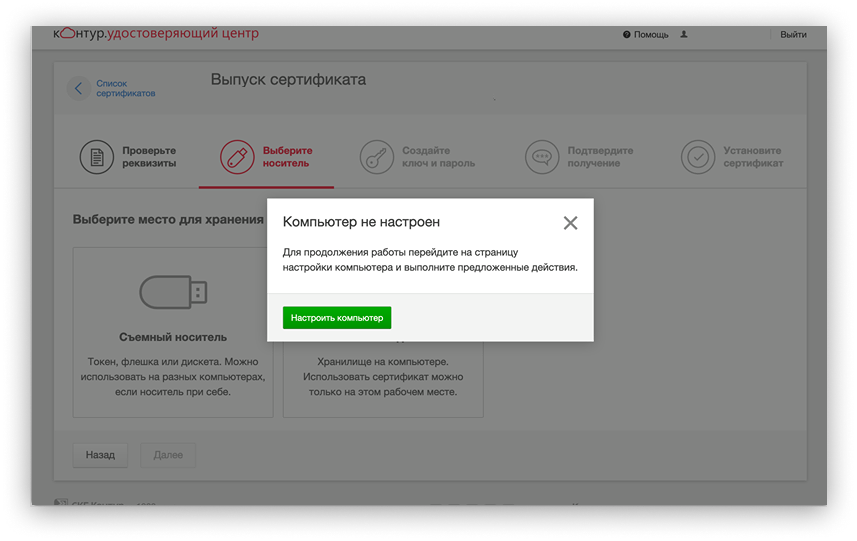
Шаг 2. Установить расширение «Помощник диагностики»
Сразу предупредим, что в Safari с подписью работать не получится, поэтому настраивать компьютер нужно в Хром, Опере, Яндекс браузере или Мозилле.
Первым делом скачайте и установите расширение, оно поможет вашему браузеру работать с подписью без ошибок. Это довольно легко — достаточно два раза нажать «Установить».

Шаг 3. Установить плагин Диагностики
Плагин поможет сервисам Контура быстро находить подпись на вашем маке.
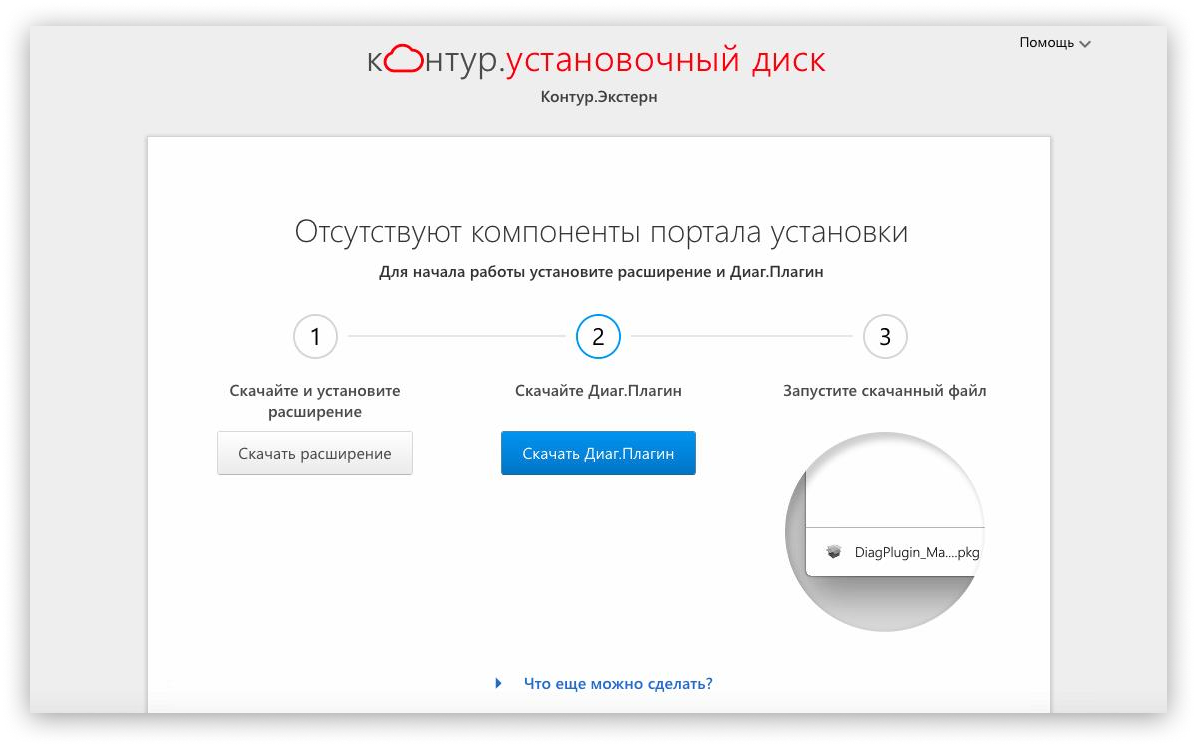
Процесс его установки — стандартный, нажимаете: Продолжить → Установить → вводите пароль → успех.
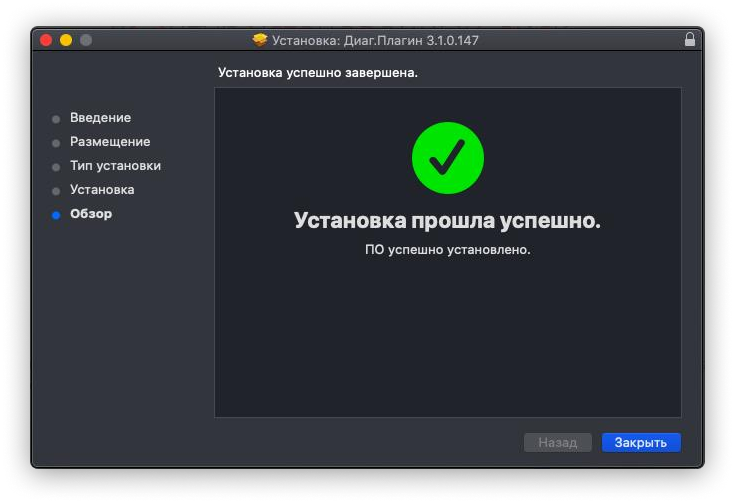
Шаг 4. Установить КриптоПро, ещё одно расширение и компонент к нему
Возвращаемся на установочный диск, там нас ждёт ещё одна установка.
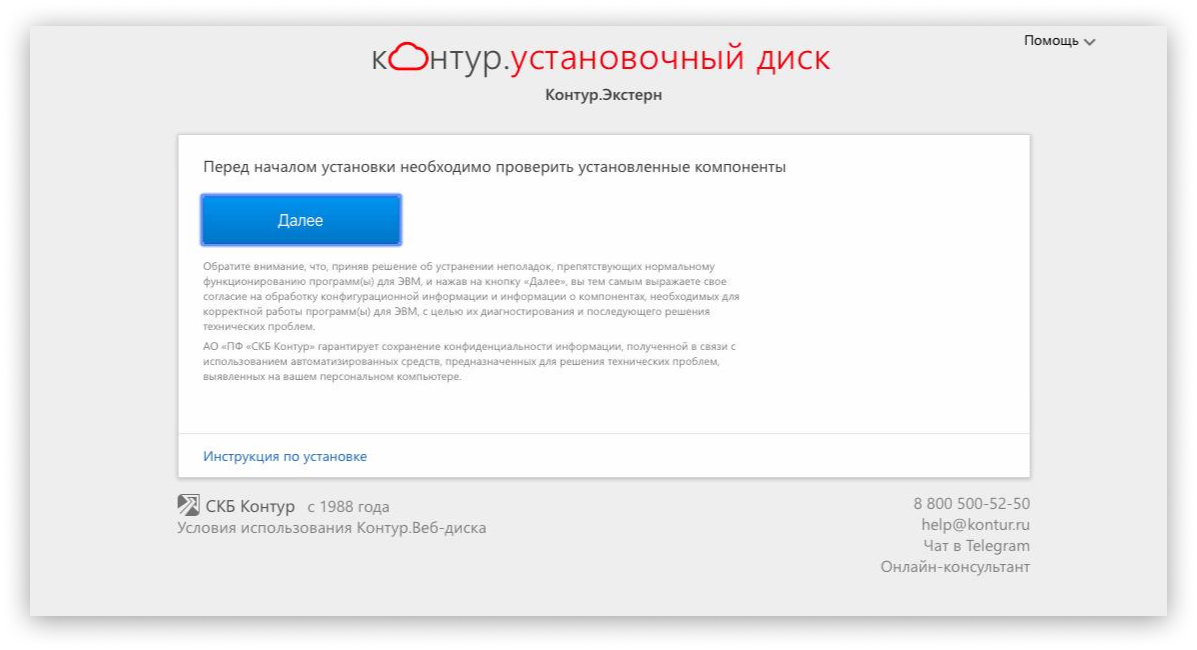
Нажимаем Далее → Установить → Перейти к расширению.
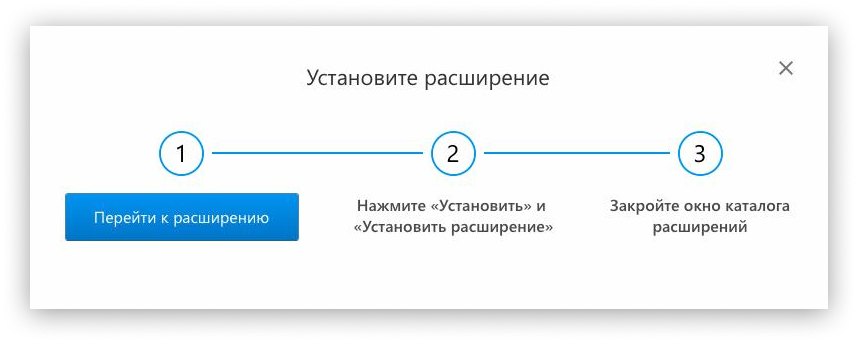
Оно снова установится в вашем браузере.

Остаётся установка последних программ: КриптоПро CSP и компонента Контур.Плагина.
Установка этих программ должна начаться автоматически — сразу после успешной установки расширения Контур.Плагина.
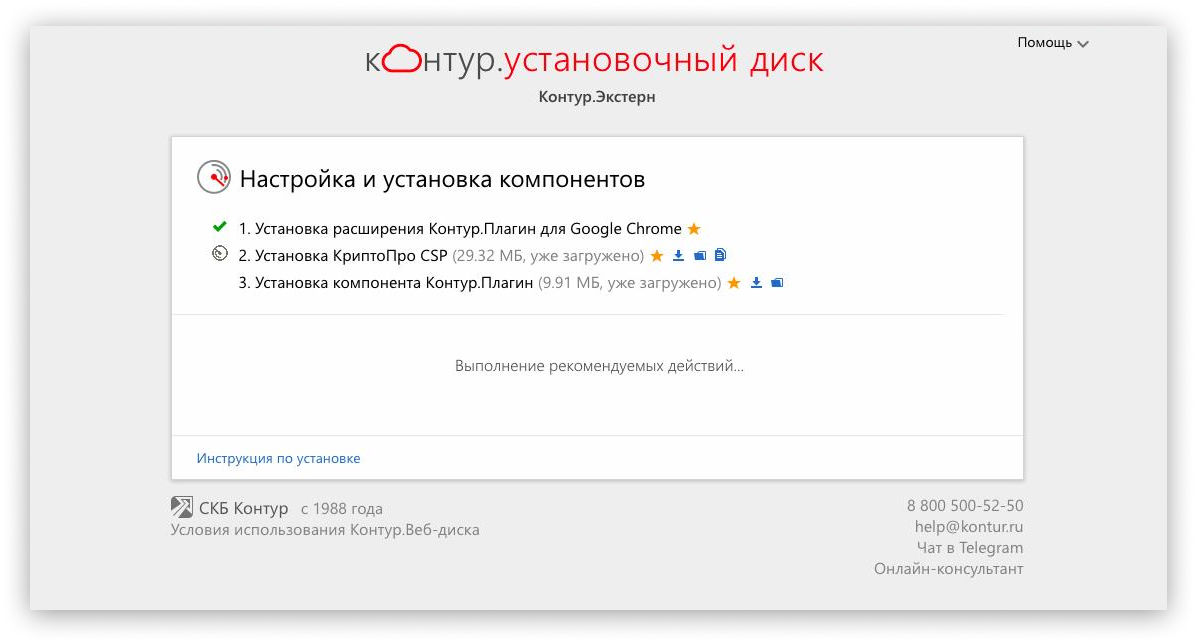
В процессе мак может попросить ввести пароль от учётной записи macos — введите.
Шаг 5. Установить подпись на мак
Вставьте флешку с подписью в компьютер, зайдите на https://auth.kontur.ru/ , выберите подпись как способ входа — сертификат найдётся и установится автоматически.
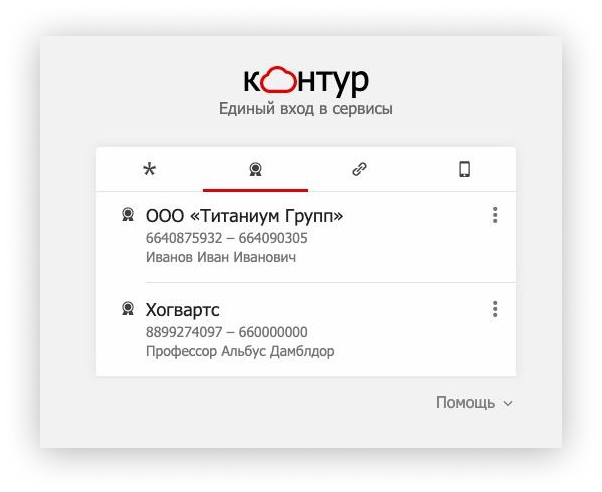
Такая авторизация — это просто способ автоматически установить подпись на компьютер. После этого вы сможете работать с подписью в Эльбе.
Статья актуальна на 01.02.2021
Продолжайте читать
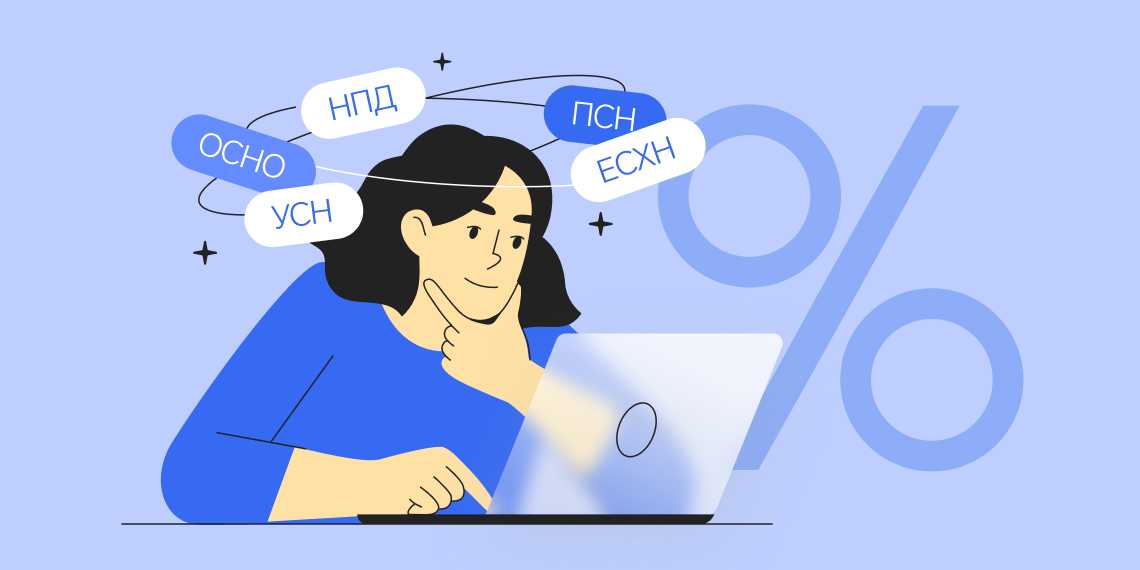
Как выбрать систему налогообложения
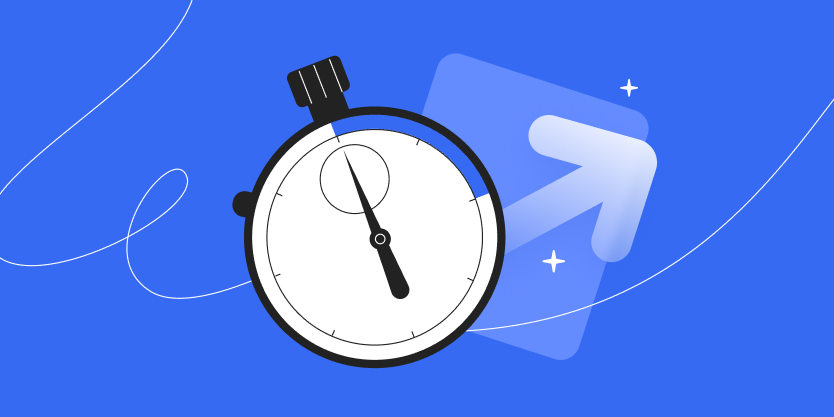
ОКПО ИП – для чего нужен и как узнать
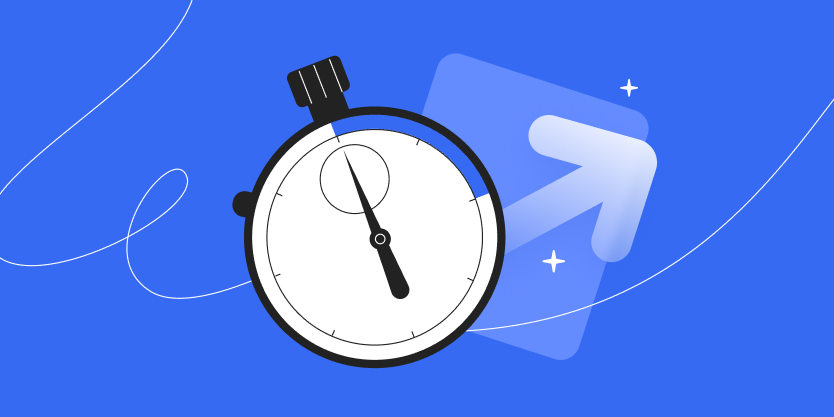
Как открыть бизнес по франшизе с нуля: непростой опыт предпринимателя
Ещё больше полезного
Рассылка для бизнеса
Дайджест о законах, налогах, отчётах два раза в месяц
Успех! Мы выслали подтверждение на адрес указанной вами электронной почты.
Подписываясь, вы соглашаетесь на обработку персональных данных и получение информационных сообщений от группы компании СКБ Контур
Соцсети
Новости и видео — простыми словами, с заботой о бизнесе
